几何画板是一款非常优秀的绘画软件和教育辅助软件,几何画板中有直接绘制圆形的工具,但是没有直接绘制半圆的功能,很多小伙伴都没有制作过半圆。本期内容为大家分享几何画板怎么绘制半圆?以下是详细内容。
几何画板怎么绘制半圆?
1、鼠标双击电脑桌面的几何画板快捷图标,进入到几何画板操作页面。
2、点击左侧工具栏中的“自定义工具”,在弹出的窗口中点击“三角形”,接着在扩展栏中点击“直角三角形(含直角标记)”选项。
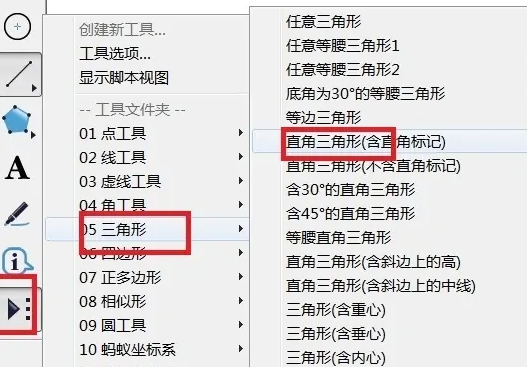
3、接着在画布中单击鼠标,拖动鼠标,绘制出一个直角三角形。
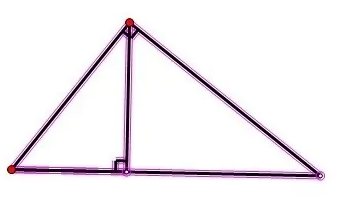
4、使用“移动箭头工具”,选中直角三角形的三个顶点,如图所示。

5、点击菜单栏中的“构造”选项,在弹出的下拉框中点击“过三点的弧”选项,就能创建出一个圆弧。
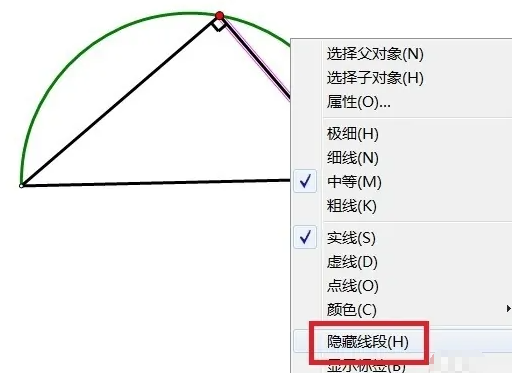
6、鼠标右击三角形,在弹出的窗口点击“隐藏线段”选项,三角形被隐藏之后,就只剩下半圆了。
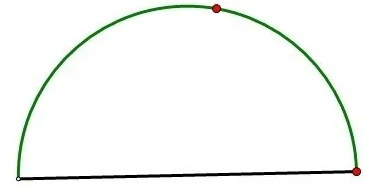
总结:
打开几何画板软件,现在画布中创建一个直角三角形,接着选中直角三角形三个顶点,点击菜单栏中的“构造”—“过三点的弧”,再将三角形隐藏起来,就能得到一个半圆。
以上就是小编分享的“几何画板怎么绘制半圆?几何画板插画入门教程”相关内容。希望以上内容能对您有所帮助,小伙伴们我们下期再见哦~

